
Sommario:
- Autore John Day [email protected].
- Public 2024-01-30 10:04.
- Ultima modifica 2025-01-23 14:49.
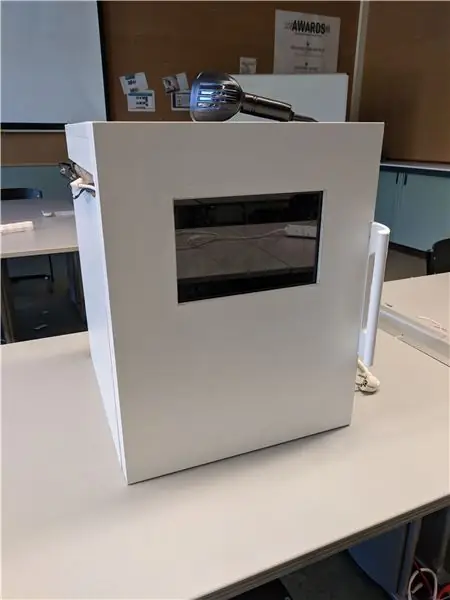


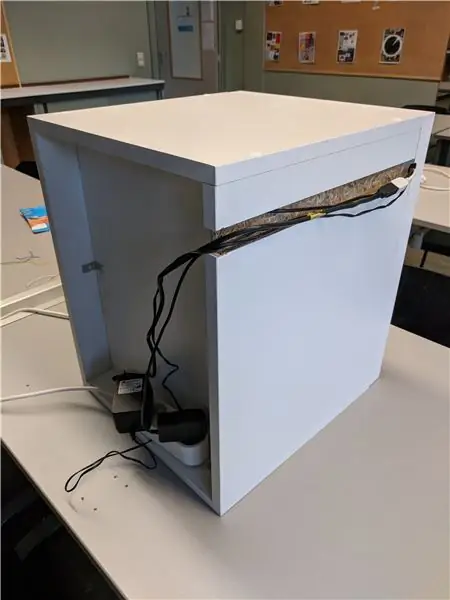
SmartFreezer è un modo semplice per organizzare il tuo congelatore. Questo progetto contiene un sito Web che è reso responsive in modo che possa essere utilizzato su qualsiasi dispositivo.
Tutti i tuoi prodotti vengono visualizzati in una bella panoramica. Un prodotto contiene le seguenti informazioni:
- Nome
- Icona
- Data di creazione
- Data di scadenza
- Commenti extra
I prodotti possono essere aggiunti all'elenco in tre modi, manualmente, utilizzando un modello o tramite un codice a barre sul prodotto.
I modelli sono prodotti che possono essere aggiunti di nuovo quando necessario. Così non dovrai inserire tutti i dettagli del prodotto ogni volta che lo metti nel congelatore.
C'è anche una pagina della temperatura che mostra la temperatura attuale e ti permette di cambiarla.
E infine c'è anche una pagina delle impostazioni, ma questa è una pagina fittizia. Fatta eccezione per la pagina delle informazioni che mostra l'indirizzo IP del raspberry pi.
Passaggio 1: componenti



I componenti necessari per questo progetto sono:
Raspberry Pi 3 B/B+
- Un display touchscreen
- Lettore di codici a barre
- Sensore di temperatura (ds18b20)
- Cicalino passivo
- Resistore da 10k ohm
- Resistenza da 110 ohm
Per una panoramica dettagliata dei costi del mio progetto vedere:
Passaggio 2: creare il circuito
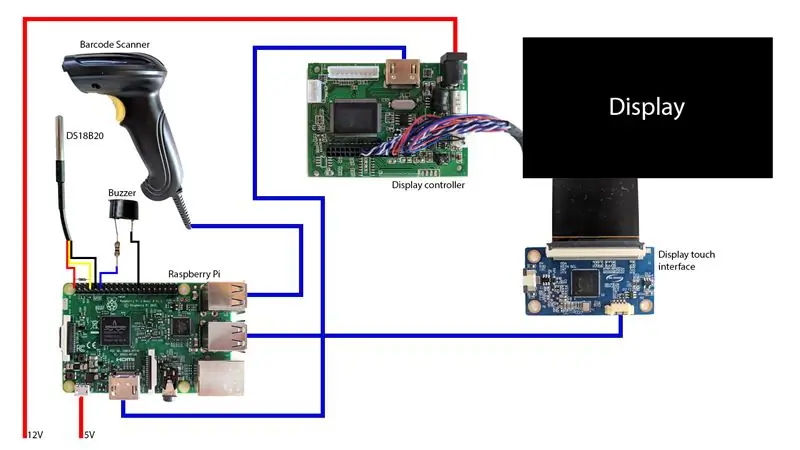
Collegando tutto:
- Collega lo scanner di codici a barre al Raspberry Pi tramite USB.
- Il display è anche collegato tramite USB ma anche tramite hdmi al Pi.
-
Collegare il sensore di temperatura ai pin gpio del Raspberry:
- Filo rosso > 3.3V
- Filo nero > GND
- Filo giallo > GPIO4
- Saldare la resistenza da 10k tra i fili rosso e giallo.
-
Collegare il buzzer ai pin gpio:
- Il polo positivo al resistore da 110 ohm e dal resistore a GPIO17.
- Il polo negativo di GND.
Passaggio 3: configurazione del Raspberry Pi
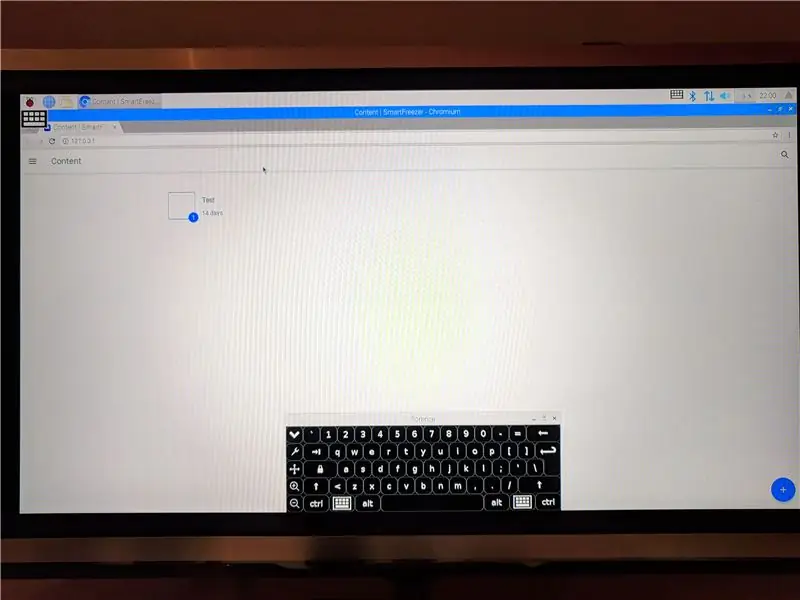
Per iniziare collega una tastiera al Raspberry Pi e collega l'alimentazione al pi e al display. Puoi anche utilizzare un altro display per questo passaggio come una TV o qualcos'altro.
Il primo passo è scaricare i file necessari:
wget
Quindi decomprimi l'archivio:
decomprimere smartfreezer.zip
Rendi eseguibile il file di installazione:
configurazione chmod 744
Avvia la configurazione:
./impostare
Dopodiché tutto dovrebbe essere impostato
Passaggio 4: creazione di una costruzione


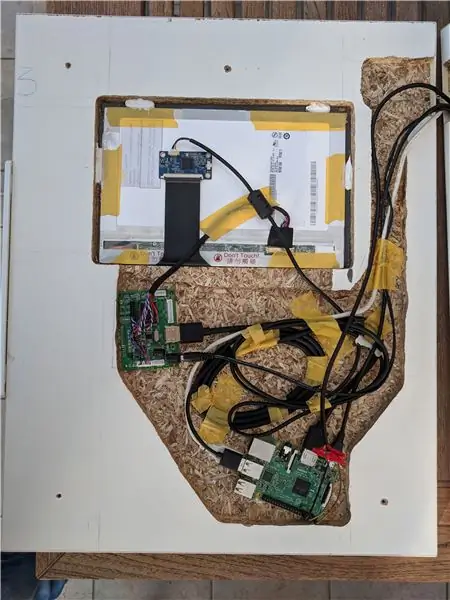
Io stesso non sono molto pratico quindi non ho realizzato la costruzione da solo, ma ho aiutato a progettarla.
Quindi lascia fluire la tua creatività e crea una custodia unica per questo progetto!
Passaggio 5: conclusione
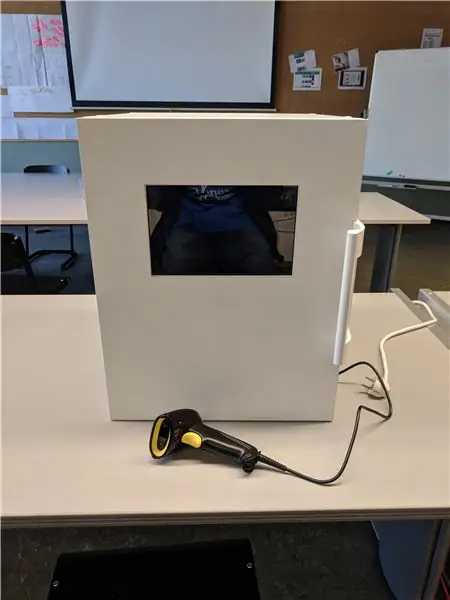
Questo è un progetto molto utile per le persone che non sanno mai cosa c'è nel loro congelatore.
Sentiti libero di modificare i file per migliorarlo!
Tutti i file sono disponibili su Github:
Consigliato:
Come realizzare un'antenna doppia biQuade 4G LTE Semplici passaggi: 3 passaggi

Come realizzare un'antenna doppia biQuade 4G LTE Semplici passaggi: La maggior parte delle volte che ho affrontato, non ho una buona potenza del segnale per i miei lavori quotidiani. Così. Cerco e provo diversi tipi di antenna ma non funziona. Dopo aver perso tempo ho trovato un'antenna che spero di realizzare e testare, perché è principio costruttivo non
Rilevamento del volto su Raspberry Pi 4B in 3 passaggi: 3 passaggi

Rilevamento del volto su Raspberry Pi 4B in 3 passaggi: In questo Instructable eseguiremo il rilevamento del volto su Raspberry Pi 4 con Shunya O/S utilizzando la libreria Shunyaface. Shunyaface è una libreria di riconoscimento/rilevamento facciale. Il progetto mira a raggiungere la massima velocità di rilevamento e riconoscimento con
Specchio per il trucco fai-da-te in semplici passaggi (usando le strisce luminose a LED): 4 passaggi

Specchio per il trucco fai-da-te in semplici passaggi (usando le strisce luminose a LED): in questo post, ho realizzato uno specchio per il trucco fai-da-te con l'aiuto delle strisce LED. Sono davvero fantastici e devi provarli anche tu
Gioca a Doom sul tuo iPod in 5 semplici passaggi!: 5 passaggi

Gioca a Doom sul tuo iPod in 5 semplici passaggi!: una guida passo passo su come eseguire il dual-boot di Rockbox sul tuo iPod per giocare a Doom e a dozzine di altri giochi. È qualcosa di veramente facile da fare, ma molte persone rimangono stupite quando mi vedono giocare a doom sul mio iPod e si confondono con le istruzioni
Come installare plugin in WordPress in 3 passaggi: 3 passaggi

Come installare plugin in WordPress in 3 passaggi: In questo tutorial ti mostrerò i passaggi essenziali per installare il plugin wordpress sul tuo sito web. Fondamentalmente puoi installare i plugin in due modi diversi. Il primo metodo è tramite ftp o tramite cpanel. Ma non lo elencherò perché è davvero completo
